Zálohování iPhonu je zásadní, pokud se chcete vyhnout náhodné ztrátě dat. Pokud ztratíte nebo vážně poškodíte své iOS zařízení, budete moci obnovit data pomocí záložní složky. V podstatě se jedná o kopii informací uložených ve vašem zařízení.
Existují dva hlavní způsoby, jak zálohovat váš iPhone: přes iCloud nebo přes váš počítač. Proces zálohování se však na počítačích se systémem Windows 10 někdy nemusí dokončit.
Pokud se tedy vaše zálohovací relace iPhone na PC nezdařila, použijte níže uvedená řešení.
Nelze zálohovat iPhone, protože zálohovací relace se nezdařila
Zkontrolujte místo na pevném disku
Ujistěte se, že je na disku dostatek volného místa pro uložení záložních souborů. Pokud je váš disk plný, není divu, že záloha selhala. Pokračujte a odstraňte všechny nepotřebné soubory a programy.
Můžete také použít nástroj Vyčištění disku.
- Přejděte na Start, zadejte „vyčištění disku‘ a spusťte nástroj.
- Poté vyberte jednotku, kterou používáte pro ukládání záložních souborů.

- Vyberte soubory, které chcete vyčistit (dočasné soubory, staré aktualizační složky atd.).
- Udeř OK tlačítko pro spuštění procesu čištění.

- Poté restartujte proces zálohování iPhone.
Restartujte svůj iPhone a počítač
Odpojte svůj iPhone od počítače. Poté restartujte zařízení iOS i počítač s Windows 10.
Pokud zálohu blokovaly některé dočasné soubory, měli byste být schopni problém vyřešit restartováním zařízení.
Znovu připojte zařízení a zkontrolujte, zda nyní můžete zálohovat svá data.
Aktualizujte Windows 10, iOS a iTunes
Ujistěte se, že na počítači a iPhonu používáte nejnovější verzi operačního systému. Zkontrolujte, zda jsou pro iTunes k dispozici nějaké aktualizace.
Chcete-li aktualizovat systém Windows, přejděte na Nastavení → Aktualizace a zabezpečení → Windows Update → Kontrola aktualizací.

Chcete-li aktualizovat svůj iPhone, přejděte na Nastavení → Všeobecné → Aktualizace softwaru.

Pokud chcete získat nejnovější verzi iTunes, spusťte nástroj Apple Software Update a zkontrolujte aktualizace.
Odpojte ostatní periferní zařízení
Pokud váš iPhone není jediným zařízením připojeným k vašemu počítači, nezapomeňte odpojit všechna ostatní periferní zařízení. Mohou rušit vaše zařízení iOS.
- Odpojte všechna vaše externí zařízení, včetně vašeho iPhone.
- Poté restartujte počítač se systémem Windows 10. Pokud používáte notebook, nepřipojujte myš a klávesnici USB. Použijte místo toho trackpad.
- Připojte svůj iPhone k počítači. Zkontrolujte, zda můžete zálohovat data s odpojenými periferními zařízeními.
Ukončete programy na pozadí
Programy běžící na pozadí ve vašem počítači se systémem Windows 10 mohou také narušovat proces zálohování vašeho iPhone.
- Spusťte Správce úloh a klikněte na Procesy tab.
- Klepněte pravým tlačítkem myši na programy, které během zálohování nepotřebujete.
- Vybrat Ukončit úlohu pak zavřít.

Poté vypněte antivirus a firewall. Vaše bezpečnostní nástroje aktivně analyzují všechny soubory a procesy běžící na vašem zařízení.
A mohou označit určité procesy nebo soubory související s iPhone jako podezřelé. V důsledku toho budou příslušné soubory nebo procesy zablokovány. To může způsobit chyby zálohování.
Pokud používáte nativní nástroje zabezpečení Windows 10:
- Navigovat do Nastavení → Aktualizace a zabezpečení → Zabezpečení systému Windows.
- Poté klikněte na Ochrana před viry a hrozbami → Spravovat nastavení.
- Vypnout Ochrana v reálném čase.

- Otevřete Ovládací panely a zadejte „firewall“ ve vyhledávacím poli.
- Klepněte na Windows Defender Firewall.
- V levém podokně klikněte na Zapněte nebo vypněte bránu Windows Defender Firewall.

- Vypněte bránu firewall pro privátní i veřejné sítě.
- Zkuste svůj iPhone znovu zálohovat.
Odstraňte obsah uzamčené složky
- Zavřete iTunes a odeberte iPhone z počítače.
- Navigovat do C:\ProgramData\Apple\Lockdown.
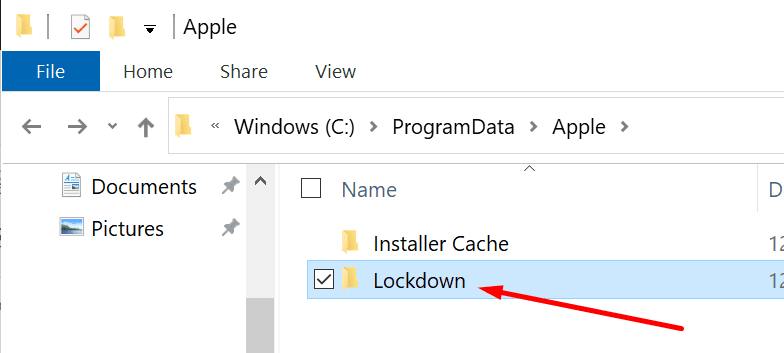
- Otevřete složku a vyhledejte složku uzamčení iTunes.
- Odstraňte všechny soubory a složky, ale ponechte složku Lockdown. Odstraňte pouze obsah, nikoli samotnou složku.
- Znovu spusťte iTunes a připojte svůj iPhone. Zkuste to znovu zálohovat.
Přejmenujte staré záložní složky
To vám pomůže zbavit se případných konfliktů mezi starými záložními složkami a novými.
- Klikněte na Tento počítač a následujte tuto cestu:
- C:\Users\YourUserName\AppData\Roaming\Apple Computer\MobileSync\Backup.
-
Nebo C:\Users\YourUserName\Apple\MobileSync\Backup (pokud jste nainstalovali iTunes z obchodu Microsoft Store).
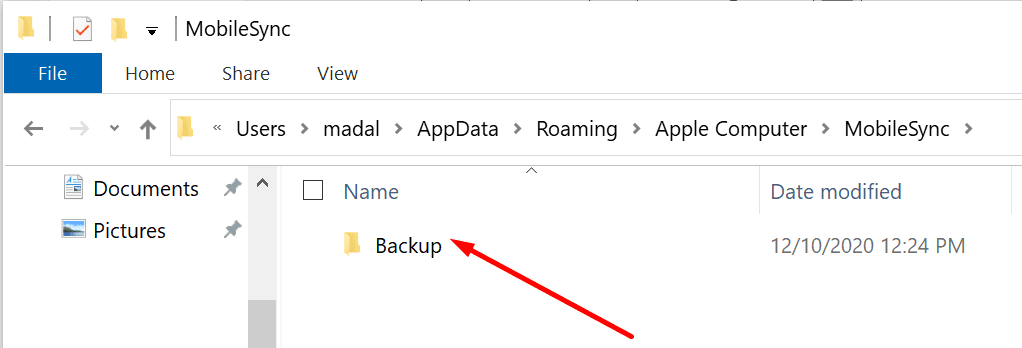
- Klepněte pravým tlačítkem myši na složky zálohy a přejmenujte je přidáním old1, old2 na konec.
Tady to máte, doufáme, že jedno z těchto řešení pro vás fungovalo.